職場ごとに複数のプロジェクトを作成できます。
職場が有料プランの場合は、プロジェクトを制限なく作成できます。無料で職場を作成した場合、プロジェクトは5件まで作成可能です。
※プロジェクト内の権限が「ゲスト」のアカウントのみ、プロジェクトの新規作成ができません。
- 左上の「プロジェクトを作成」ボタンをクリック
- プロジェクト名を入力(必須)
- 任意で詳細設定を行う
- 「プロジェクトの作成」ボタンをクリック
1.左上の「プロジェクトを作成」ボタンをクリック
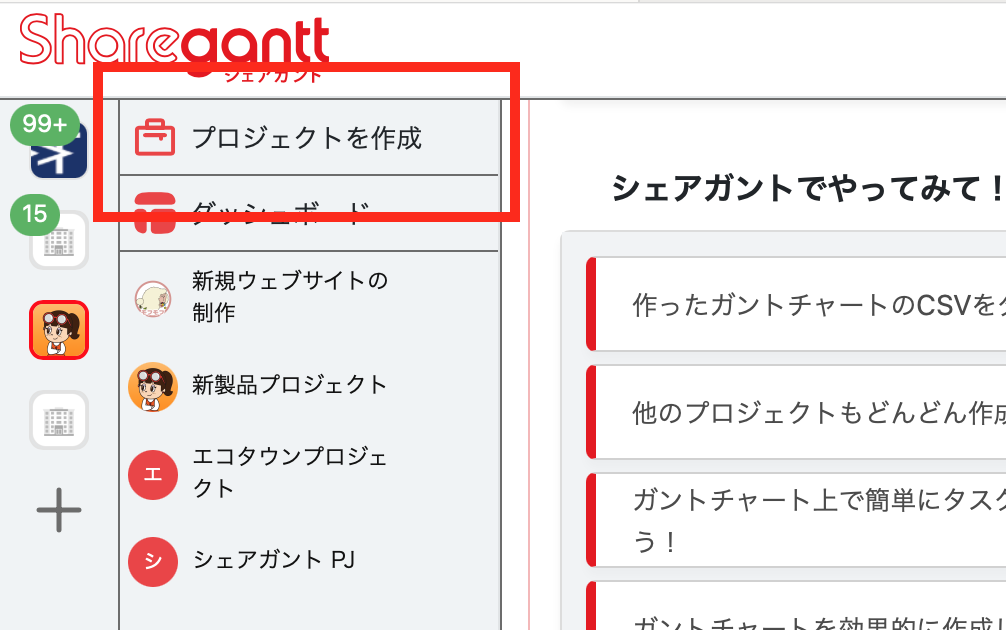
「プロジェクトの追加」画面が表示されます。
このとき、右上の「AI」ボタンがオフになっていることを確認してください。
※「AI」ボタンがオンになっている場合、この画面はAIがガントチャートを自動で生成する「AIガントチャート機能」となります。AIガントチャートについては以下のページを参照してください。
「AIガントチャート」でプロジェクトを作成する
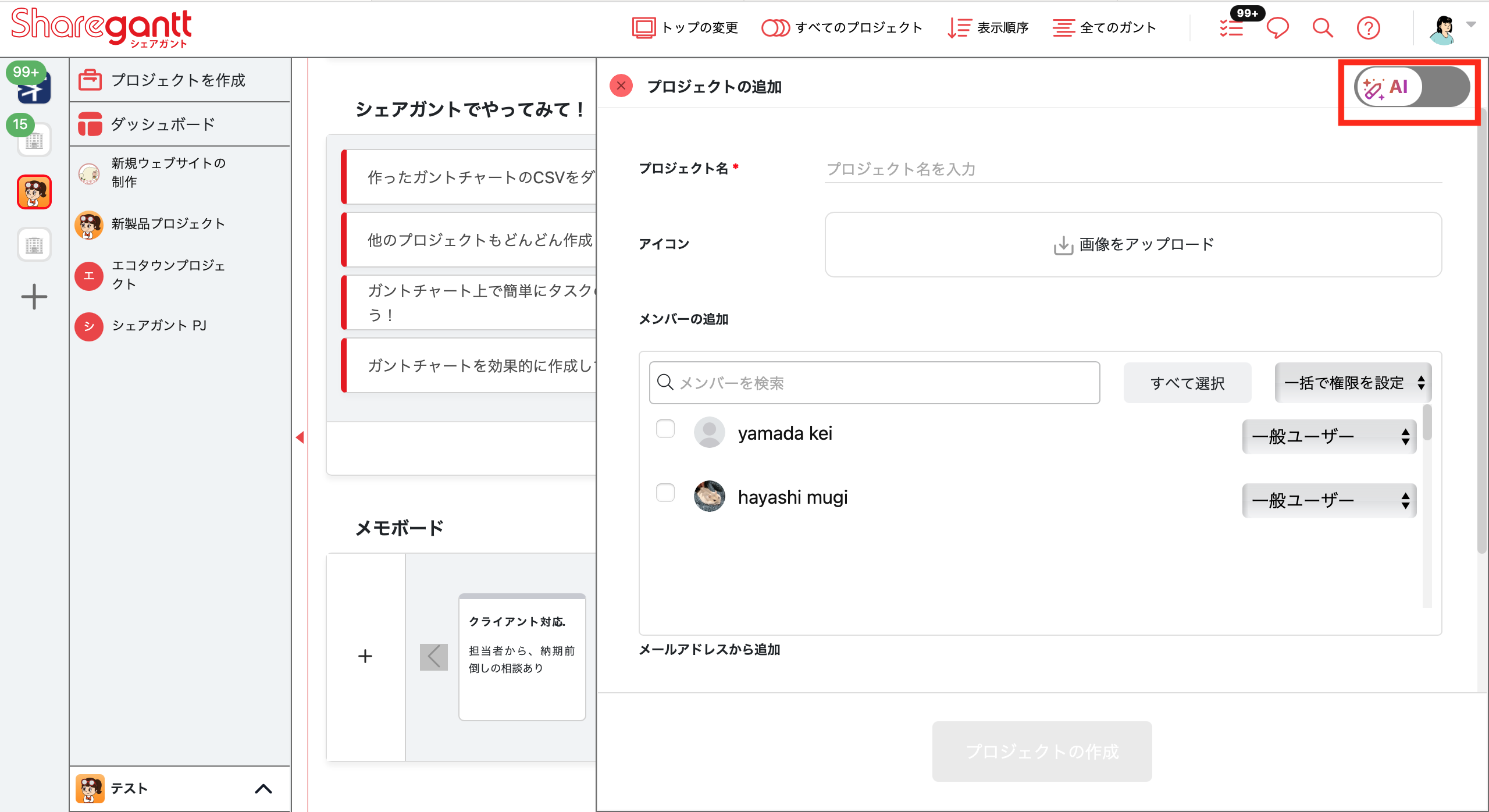
2.プロジェクト名を入力
必須項目のプロジェクト名を入力します。
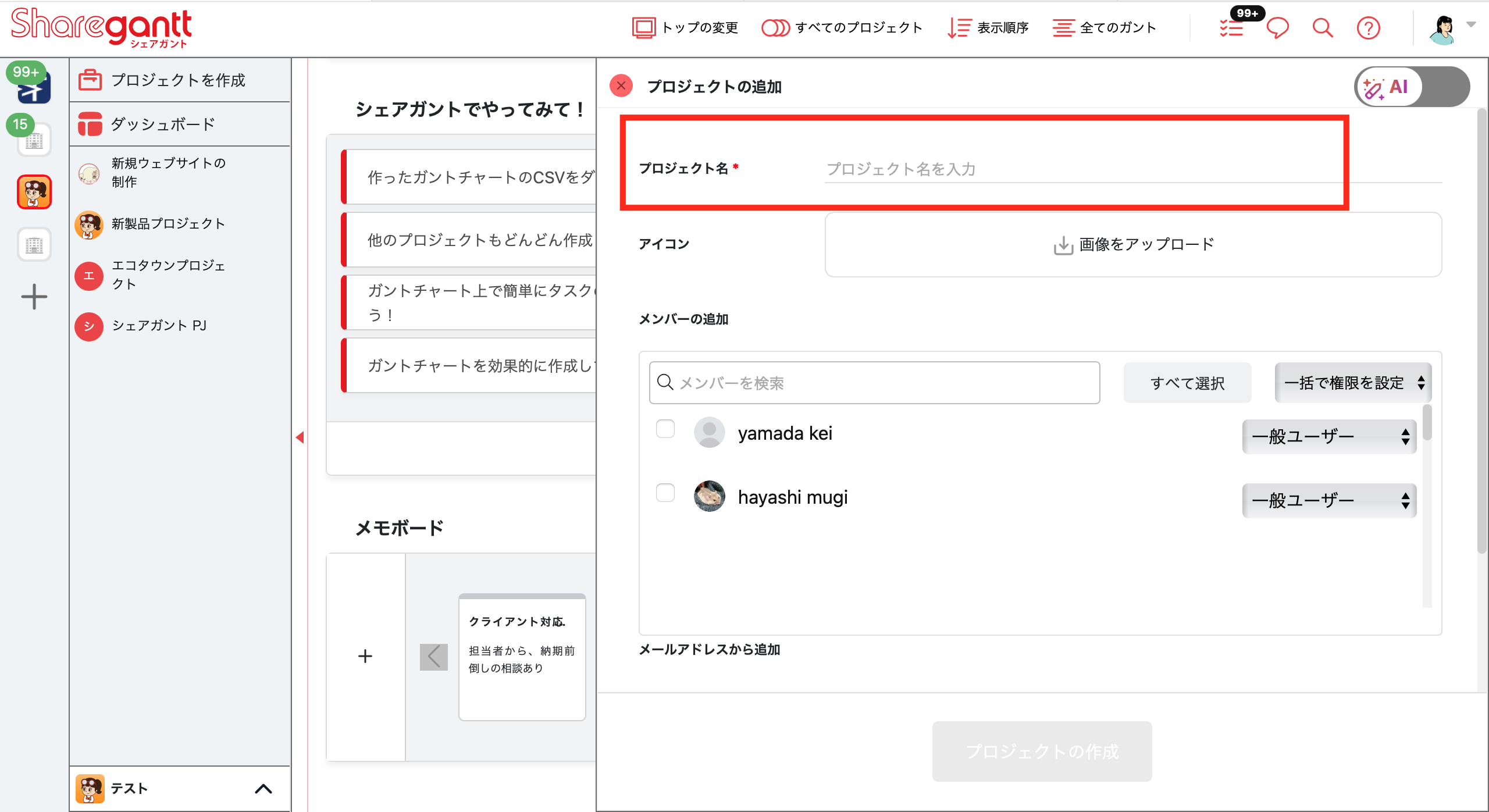
3.任意の詳細設定を行う
プロジェクトのアイコン画像のアップロード、メンバーの追加ができます。
プロジェクトの設定は後でいつでも変更可能です。
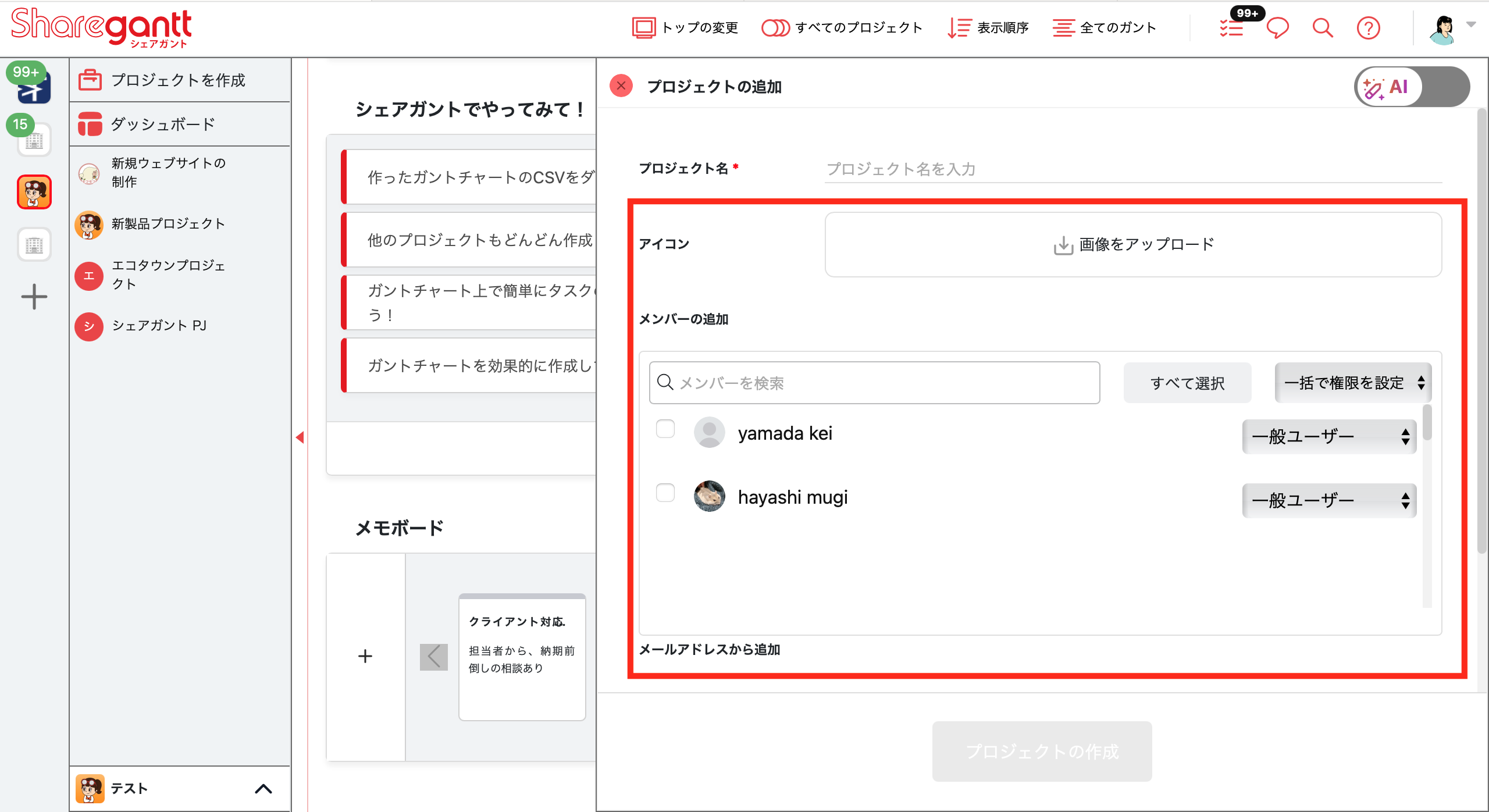 また、メンバーはメールアドレスからでも追加できます。
また、メンバーはメールアドレスからでも追加できます。
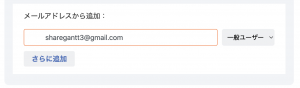
4.「プロジェクトの作成」ボタンをクリック
プロジェクトの設定が完了したら、中央の「プロジェクトの作成」ボタンをクリック
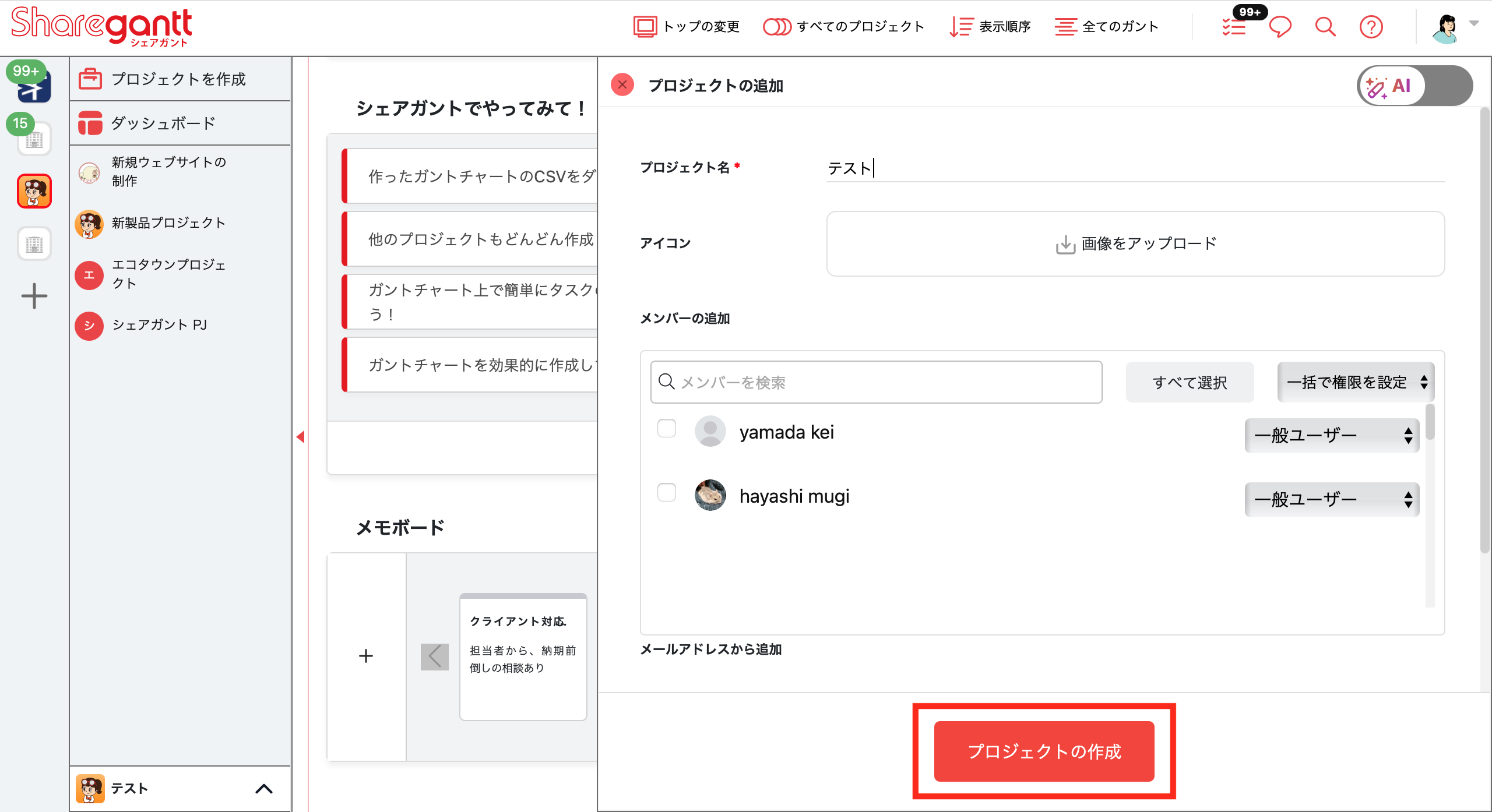
左カラムに新しいプロジェクトが追加されます。
